
2025-03-29 18:37:44来源:meihuatou 编辑:佚名
在撰写长篇文档时,目录是一个不可或缺的部分。它不仅帮助读者快速了解文档结构,还便于他们定位到特定的信息部分。使用microsoft word,你可以轻松地创建和更新目录,让整个过程变得简单快捷。本文将详细介绍如何在word中插入并自动生成目录。
在添加目录之前,首先需要确保文档中的各级已经按照标准格式应用了相应的样式。比如,一级应采用“1”样式,二级采用“2”,以此类推。这样做的好处是,当你生成目录时,word能够自动识别这些样式,并据此构建目录条目。
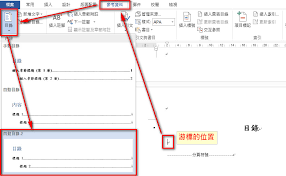
1. 将光标放置在你希望插入目录的位置。
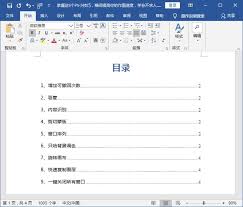
2. 转到“引用”选项卡,在功能区找到“目录”按钮。
3. 点击“目录”,从下拉菜单中选择一个预设样式或选择“自定义目录”。

如果你对默认提供的目录样式不满意,可以进一步自定义。在点击“自定义目录”后,会弹出一个对话框,允许你调整字体、段落间距等属性。此外,还可以选择是否显示页码、页码对齐方式以及是否显示级别数等。
完成文档编辑后,如果发现有新的章节加入或原有内容有所变动,记得及时更新目录以保持其准确性。只需右键点击目录区域,选择“更新域”,然后根据需要选择“更新整个目录”或仅更新页码。
通过上述步骤,你可以轻松地为你的word文档添加专业且美观的目录。这不仅能提高文档的专业性,还能极大地方便读者查找信息。掌握这一技能后,无论是在学术研究还是日常工作中,都将受益匪浅。